Tudo sobre capturas de tela incríveis: é uma ótima ferramenta de captura
Se você precisa de instantâneos de páginas da Web, precisa gravar janelas de aplicativos ou tem qualquer outra necessidade de captura de tela, Captura de tela incrível é a sua solução definitiva. Essa ferramenta eficiente permite capturar ou gravar facilmente páginas da web e atividades da área de trabalho, anotar imagens capturadas ou carregadas e compartilhá-las com outras pessoas. Sua interface amigável e rica em recursos garante que usuários experientes e novatos possam trabalhar perfeitamente em suas telas. Neste artigo, vamos nos aprofundar nos recursos de destaque do Awesome Screenshot, discutir suas vantagens e limitações e até recomendar uma alternativa semelhante.
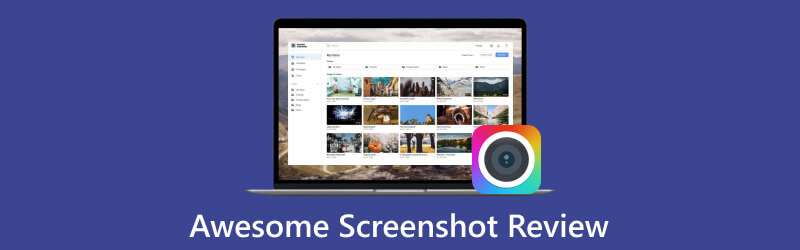
- LISTA DE GUIAS
- Parte 1. Revisão completa de capturas de tela incríveis
- Parte 2. Como capturar capturas de tela com capturas de tela incríveis
- Parte 3. Recomendação de ferramenta semelhante: gravador de tela ADV
- Parte 4. Perguntas frequentes sobre capturas de tela incríveis
Parte 1. Revisão completa de capturas de tela incríveis
Awesome Screenshot é uma extensão de navegador robusta que combina a capacidade de capturar capturas de tela no Mac e janelas. Ele também registra o conteúdo do site e as atividades da área de trabalho. A extensão Awesome Screenshot tem excelente compatibilidade e funciona perfeitamente em vários navegadores, incluindo Chrome, Edge, Safari, Brave, Opera, Yandex, Vivaldi e Firefox. Além disso, esta ferramenta capaz também amplia sua funcionalidade para incluir compartilhamento rápido, armazenamento em nuvem e muito mais.
Funcionalidades de captura de tela
◆ Capture páginas inteiras do site, partes visíveis, tela inteira e qualquer região selecionada.
◆ Anote capturas de tela e imagens carregadas usando uma ampla variedade de ferramentas. As opções incluem desfocar conteúdo sensível, redimensionar imagens, recortar, adicionar adesivos, aplicar anotações, destacar várias formas e cores e muito mais.
◆ Opcionalmente, ignore a etapa de anotação para agilizar o processo de captura de tela.
◆ Baixe, copie, imprima e gere links compartilháveis para suas capturas de tela.
◆ Salve as capturas de tela como JPG ou PNG e baixe-as em formato PDF.
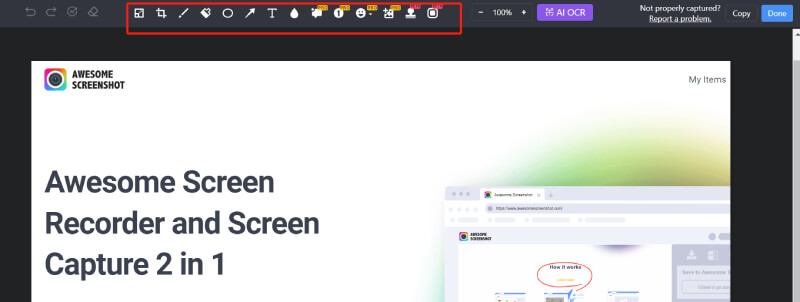
Funcionalidades de captura de tela
◆ Permite a gravação de uma aba, de uma janela, da tela inteira ou apenas da webcam.
◆ Grava o som do microfone e do sistema e incorpora vídeo da webcam em tempo real.
◆ Oferece ferramentas de anotação em tempo real, como destaque, destaque do mouse, setas, retângulos e linhas livres.
◆ Suporta configuração de tempo de parada automática de gravação.
◆ Grave vídeos em 720P, 1080P e 4Ke baixe-os no formato MP4 ou WebM.
◆ Oferece recursos de edição de vídeo, incluindo corte de seções indesejadas, adição de links, texto, formas, desfoque de conteúdo de vídeo e muito mais.
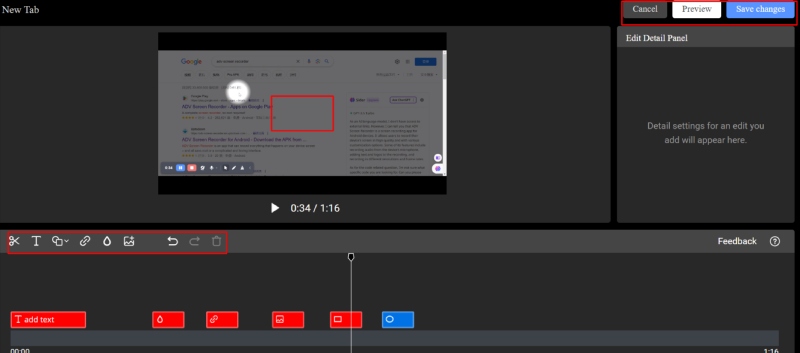
Capacidade de armazenamento
Depois de capturar capturas de tela ou gravar vídeos, você tem a opção de salvar esses arquivos localmente ou enviá-los para a nuvem Awesome Screenshot ou outro serviço Cloud Drive, incluindo Box, Dropbox e Google Drive.
Colabore com colegas de equipe
Ao se integrar com plataformas de terceiros, o Awesome Screenshot permite que você compartilhe facilmente capturas de tela e gravações com sua equipe no Asana, GitHub, Trello, Slack e Jira Software. Todos os membros da equipe têm permissão para editar os arquivos e participar de discussões na seção de comentários.
Preços
◆ Awesome Screenshot oferece uma versão gratuita com algumas limitações, incluindo até 100 capturas de tela e 20 vídeos.
◆ Para acessar todos os recursos e ferramentas, você pode atualizar para o Awesome Screenshot Pro por $6 por mês (cobrança anual) ou $8 por mês (cobrança mensal).
- Interface intuitiva e rica em recursos, facilitando o uso para iniciantes.
- Funciona bem em várias situações, incluindo gravação do Google Meet, captura de jogos online, gravações de streaming ao vivo, etc.
- Forte compatibilidade, pois funciona perfeitamente em vários navegadores da web.
- Fornece várias ferramentas de anotação para imagens capturadas ou carregadas.
- Suporta salvar arquivos capturados no armazenamento em nuvem.
- Facilita o trabalho colaborativo em equipe.
- Você pode exportar a edição de vídeo apenas para MP4.
- Nenhuma versão para desktop está disponível no momento.
- Poucas ferramentas de anotação e cores estão disponíveis durante a gravação de vídeo.
- Não pode gravar Android ou iPhone.
Parte 2. Como capturar capturas de tela com capturas de tela incríveis
Instale a extensão Awesome Screenshot no Chrome.
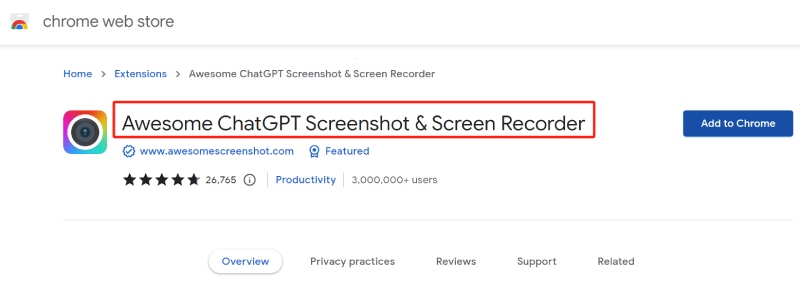
Clique em seu ícone na barra de ferramentas de extensão e escolha o tipo de captura de tela necessária: Parte visível, Área selecionada ou Página inteira.
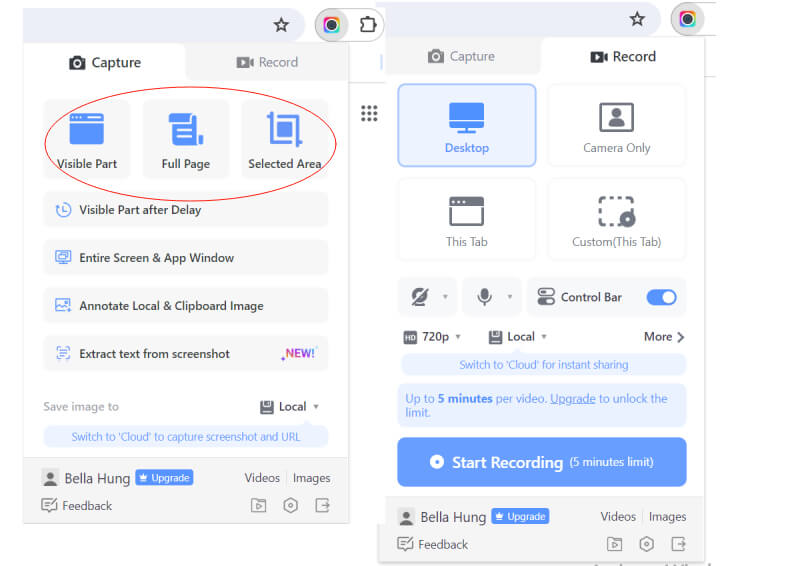
Edite a captura de tela usando suas ferramentas avançadas.
Finalmente, você pode baixar, imprimir, copiar, fazer upload ou compartilhar a captura de tela clicando no botão correspondente.
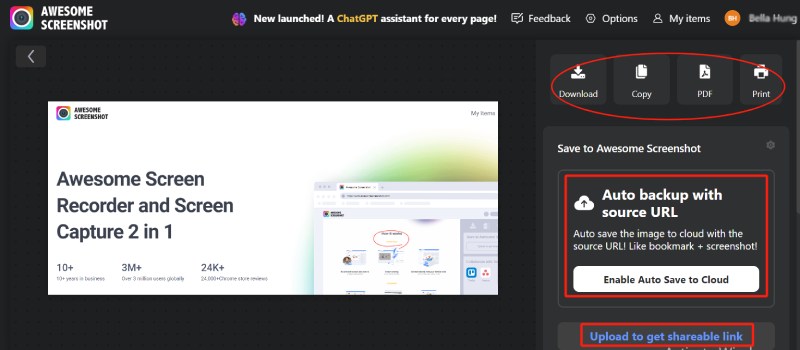
Parte 3. Recomendação de ferramenta semelhante: gravador de tela ArkThinker
Considerando as limitações do Awesome Screenshot mencionadas acima, recomendo aqui Gravador de tela ArkThinker, que é uma alternativa semelhante ao Awesome Screenshot, mas com muito mais ferramentas de anotação para destacar o vídeo gravado e seu próprio charme.
ArkThinker Screen Recorder é um aplicativo poderoso que funciona em sistemas Windows e Mac, permitindo capturar qualquer conteúdo da tela e ajustar a área de captura conforme desejar. Também tem uma versão on-line gratuita para sua conveniência. Esta ferramenta versátil oferece várias ferramentas de anotação em cores diferentes para capturas de tela e gravações de vídeo, como texto, formas, desfoque, textos explicativos, imagens, zoom e muito mais. Além de seus recursos fundamentais de gravação de vídeo, som de microfone, áudio interno e webcam, o ArkThinker Screen Recorder também possui recursos distintos que o diferenciam de outras ferramentas de captura e gravação de tela.
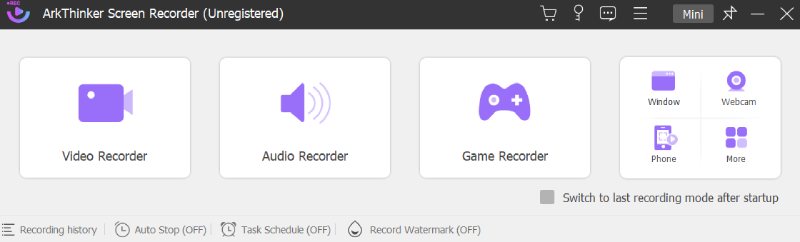
Recursos de destaque
Como uma ferramenta eficiente de captura de tela
◆ Capture facilmente janelas de rolagem e menus pop-up.
◆ Fixe capturas de tela na tela para comparação e referência convenientes.
◆ Salve capturas de tela em vários formatos, incluindo JPG/JPEG, PNG, GIF, TIFF e BMP.
Como uma ferramenta eficiente de captura de tela
◆ Oferece diversas opções de gravação, abrangendo vídeo, áudio, gameplay, webcam, janelas específicas e celulares.
◆ Oferece flexibilidade para salvar vídeos gravados em diferentes formatos, incluindo WebM, WMV, MP4, MOV, GIF, F4V ou MPEG-TS.
◆ Permite personalizar a duração da gravação, o tamanho do arquivo e o horário de término.
◆ Permite agendar gravações com segmentos únicos ou múltiplos.
◆ Oferece ferramentas de edição avançadas, incluindo Advanced Trimmer, Media Metadata Editor, Video Compressor, File Merger e File Converter.
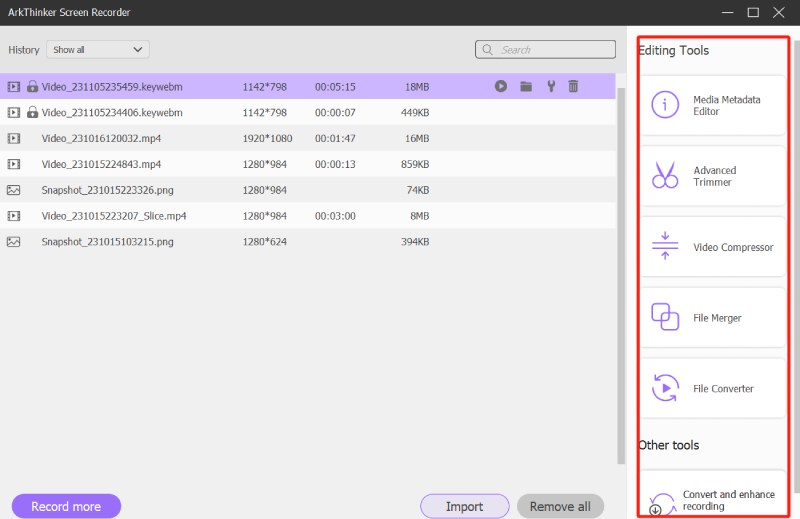
Sinta-se à vontade para explorar esta alternativa fantástica ao Awesome Screenshot clicando no link abaixo.
Parte 4. Perguntas frequentes sobre capturas de tela incríveis
A captura de tela incrível é segura?
Sim. Awesome Screenshot é uma ferramenta confiável e versátil para capturar e gravar conteúdo na tela.
Onde o Awesome Screenshot salva os arquivos?
Awesome Screenshot oferece duas opções para salvar seus arquivos: local e nuvem.
Posso usar o Awesome Screenshot gratuitamente?
Sim você pode. Awesome Screenshot é uma extensão gratuita do navegador, mas com algumas limitações. Se quiser acessar todos os recursos, você pode atualizar para um plano pago.
Conclusão
Em suma, tanto o Extensão de captura de tela incrível e sua alternativa são ferramentas excepcionais para captura e gravação de tela. No entanto, é importante lembrar que nenhum produto pode atender perfeitamente às necessidades de todos. Para selecionar uma ferramenta que realmente se alinhe às suas necessidades, talvez seja necessário considerar seus prós e contras, recursos exclusivos, preços e muito mais. Esperamos que este artigo o ajude a fazer essa escolha.
O que você acha deste post? Clique para avaliar esta postagem.
Excelente
Avaliação: 4.9 / 5 (com base em 516 votos)
Encontre mais soluções
Tutorial abrangente sobre como fazer capturas de tela em computadores Windows Tutorial abrangente para fazer uma captura de tela em seu Chromebook Como fazer uma captura de tela em seu telefone e tablet Android Breve revisão do Fireshot: um excelente programa de captura de tela de páginas da web Lightshot Deep Review – Ferramenta gratuita de captura de tela e melhor alternativa Os detalhes e alternativas da revisão do Snipaste (objetivo)Artigos relativos
- Captura de tela
- Revisão do Monosnap – sua solução completa de captura de tela
- Breve revisão do Fireshot: um excelente programa de captura de tela de páginas da web
- Revisão do Shottr: software de captura de tela prático, mas eficaz
- Revisão do Snapdraw: sua versátil fábrica de capturas de tela
- CleanShot: uma ferramenta poderosa e definitiva para captura de tela
- Revisão do PicPick: uma captura de tela Sliver-Bullet para consertar tudo
- Revisão do Screenpresso: recursos, preços e alternativas (2024)
- Revisão do FastStone Capture – Principais recursos e a melhor alternativa
- Os detalhes e alternativas da revisão do Snipaste (objetivo)
- Revisão do Gyazo: torne suas gravações de tela melhores e mais rápidas



